Създаване на ретро коледна картичка в Adobe Illustrator

Зимата не е любимият ви сезон, но най-хубавите празници са през зимата. Коледа и Нова година са чудесно време да прекарате щастливи моменти с нашите приятели и семейство и да им подарите нещо специално, направено изцяло от вас! В този урок ще ви покажа как да направите персонализирана поздравителна картичка в Adobe Illustrator, която можете да подарите на любимите си хора.
1. Създайте своя документ
Тъй като ще направим празнична картичка, препоръчвам да използвате един от най-често срещаните размери на хартията за поздравителни картички - A6 (105 мм х 148,5 мм).
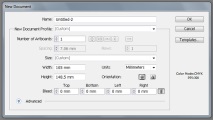
2. Създайте своя скица
Скицирайте го. Най-добрата част от празниците за мен е даването/получаването на подаръци, затова реших да нарисувам момче, което държи опакован подарък. Използвам таблет, но можете да нарисувате скицата си на хартия, след което да я сканирате в Illustrator. Направих ръкописно пожелание „Весели празници“ точно под снимката. Препоръчвам да направите свои собствени букви, за да добавите оригиналност към рисунката си. В този пример написах „Весели празници“, но можете да напишете собственото си желание.
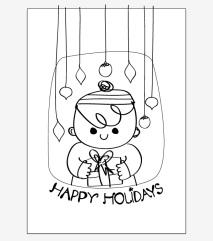
Растеризирайте скицата си. Изберете снимката и отидете на Обект> Растеризиране.
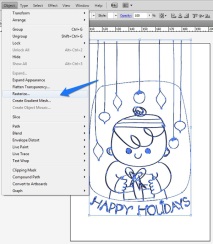
Моля изберете 150 dpi от диалоговия прозорец.
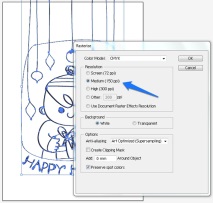
Намалете Непрозрачност преди 50% и заключете слой (Контрол-2). Създайте нов слой, за да добавите към вашите векторни фигури.
Скицата ще бъде достатъчно видима, за да очертае фигурите. Тъй като той ще бъде заключен, случайното щракване върху слоя няма да ни притеснява.
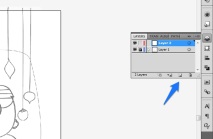
3. Закръглете скицата
Отсега нататък ще използваме основно Инструмент за писалка (P). За тези, които са нови във векторната графика, препоръчвам да проучите максимално този инструмент и неговите възможности. В началото ще бъде малко трудно, но след като го овладеете, веднага се влюбвайте в него - обещавам ви.
Опитайте се да не добавяте твърде много опорни точки. Това ще направи вашите линии по-гладки и по-привлекателни.

Когато проследявате фигури, които са част от друга голяма форма, опитайте се да не превишавате границите, но също така не се опитвайте да бъдете много точни. Отидете отвъд тях (като линиите на зимна шапка). Ще се върнете при тях по-късно.
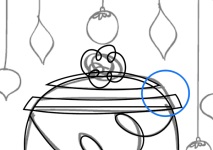
След като очертаем чертежа, можем да очертаем и желанието.
Най-хубавото на удара с буквите е, че не трябва да внимавате, тъй като не се състои от геометрични фигури.
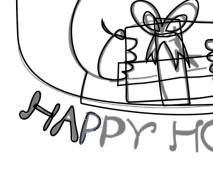
Очертаната скица трябва да изглежда така. Все още имаме няколко нерешени проблема - форми, които излизат извън границите на основната форма. Нека ги решим!
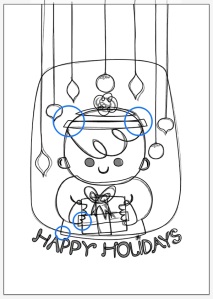
копие основен кръг на главата. Направих го жълт, за да можете лесно да го намерите.
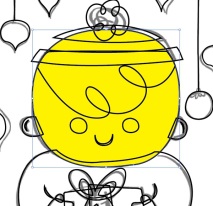
Поставете пред него (Control-F) една от ивиците на капачката.
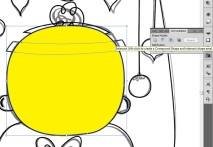
Акцентирайте и двете форми (основен кръг и линия) и използвайте опцията Пресичанев панела Pathfinder . Забележете как фигурите са перфектно подравнени! Повторете тези прости стъпки за останалите фигури.
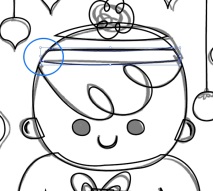
4. Направете своя цвят за рисуване
Изтрий контурен слой. Изберете цветове за вашата пощенска картичка. Избрах осем цвята. Използвайки светлите и тъмни тонове на вече избраните цветове, винаги можете да добавите повече цветове към палитрата.
Правя малки правоъгълници за всеки цвят, за да направя палитрата по-достъпна. Също така пиша името на всеки цвят, за да го улесня в намирането му. С пастелни цветове получаваме винтидж визия. Вместо бяло, ще използваме бледо жълто, а вместо черно - тъмно сиво.
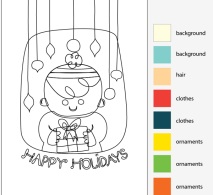
Нека започнем да правим фона. Направете правоъгълник с размера на нашата пощенска картичка (105 х 148,5 мм) и го боядисайте в бледо жълто. Кликнете с десния бутон върху него и подчертайте Подреждане> Изпращане обратно.
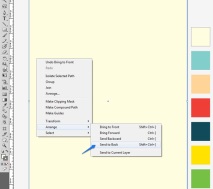
Изберете фона на картината и използвайте Инструмент за пипетка (I) кликнете върху правоъгълника с надпис "фон 2".
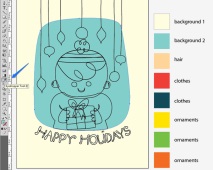
Повторете стъпката за подчертаване за други форми (пуловер, лице и ръце, коса, шапки, подаръци и украшение).
Чертежът трябва да изглежда така. Добавих още един цвят - тъмно сив.
5. Добавяне на текстура
За да добавите малко подробности към косата, изберете формата на косата - копие и Моля те я на същото място (Control-F). Разменете цветовете за запълване и контури (Shift-X).
Кликнете два пъти върху него и влезте в режим на изолиран обект. Изтрийте горните две опорни точки.
Отваря се списък с груби четки. Изберете подходяща четка. Ще използвам четка, наречена "молив с въглен". Изпускайте Тегло на удара преди 0,5pt. Това ще даде на рисунката „ръчно изработен“ стил. Повторете тези стъпки за дрехи и декорации.
6. Добавяне на подробности за произведения на изкуството
След като сме направили по-голямата част от оцветяването, нека преминем към добавяне на подробности.
Например направих две малки фигури на ръцете на нашето момче, които ще отделят ръцете му от фона. Не забравяйте да ги напълните със същия цвят като фона.
Също така можем да добавим отражение в очите му, като създадем две прости форми, които са по-светли от цвета на очите.
Нека добавим отражение към орнамента. Ще изглежда по-привлекателно и празнично. Просто следвайте очертанията на обекта. Използвайте много светъл нюанс на цвета на обекта, към който ще добавите отражението. Например, ако имате червен орнамент, опитайте розово за размисъл.
7. Създайте своя текст
Сега нека работим върху писменото желание.
Маркирайте текста и кликнете върху опцията Разменете запълване и щрих в долната част на панела. Текстът ви ще стане черен.
Използвайте панела, за да направите интервали в буквите, които искате. Pathfinder. Ще използваме командата Минус отпред за да изрежете формата, за да образувате плътна буква. Изберете и двете фигури (форма на буквата и интервал) и кликнете върху командата Минус отпред в панела Pathfinder.
Повторете тази стъпка с всички букви, които искате.
Когато желанието ни е готово, можем да го оцветим така, че да пасва идеално на нашата рисунка. Използвайки Инструмент за пипетка, изберете цвета, използван в нашия чертеж. Взех син цвят на фона.
На този етап чертежът ни трябва да изглежда така.
8. Добавете сняг!
Почти сме готови! Липсва един детайл в нашия фон.
Нека добавим няколко ретро снежинки. Използвайки Инструмент за писалка (P), опитайте се да нарисувате поне три снежинки.
За промяна и за да спестим време, ние ще направим Завъртете и Преоразмеряване нашите три снежинки. Направих го два пъти, така че сега имаме девет „различни“ снежинки, когато първоначално имаше само три различни дизайна.
Започнете да поставяте снежинките на синия фон. Опитайте се да не претрупвате пространството. Ако имате нужда от повече от девет снежинки, направете още няколко копия.
Когато приключите, Група снежинки заедно (Control-G) и използване Инструмент за пипетка (I), оцветете ги в цвета на фона.
9. Прецизирайте своя дизайн
Трябва да направим още няколко подробности и чертежът ще бъде готов! Добавете ивици към червения пуловер.
Използвайки Инструмент за писалка (P), нарисувайте не повече от четири извити правоъгълника.
Когато сте готови, направете Сложни пътеки. Отидете на Обект> Сложен път> Направи (или използвайте Контрол-8). По този начин и четирите обекта ще бъдат едно цяло и това ще улесни процеса на Pathfinder.
копие формата на червения пуловер, щракнете върху ивиците, които току-що създадохте и вмъкване напред. По този начин ще го залепим пред тях в точно същото положение, в което сме копирали.
Подчертайте формите на червения пуловер и ивици и в панела Pathfinder щракнете върху опция Пресичане. По този начин получаваме желаните ивици, които са резултат от пресичането на двете форми. Оцветете ги в светло розово и ги поставете пред червения пуловер.
Нека добавим последен щрих - тъй като рожденикът ни беше навън, ще направим бузите му малко червени. Начертайте два прости кръга, като използвате Инструмент за писалка (P) или Инструмент за елипса (L). Оцветете ги в светло розово и ги поставете под очите.
Страхотна работа, сега сте готови!
Погледнете крайния ни резултат. Имаме винтидж коледна картичка!
Добавете повече подробности, ако смятате, че отговарят на вашата карта. Например добавих две вълнообразни декоративни линии в началото и в края на желанието „Честит празник“.
- Създаване на поздравителна анимирана Flash карта
- Създаване на дърва за лятна резиденция със собствените си ръце рисунки, схеми, снимки
- СЪЗДАВАНЕ НА РАДИО ИНТЕРФЕРЕНЦИЯ превод от руски на английски, превод руски на английски
- Създаване на точка за достъп wi fi от адаптер на linux mint
- Създаване на надпис върху шаблон Семейни майсторски класове Майсторски класове извън сайта за всякакви събития